Реклама
 Вы когда-нибудь оказывались в доме друга, желая получить доступ к музыке на вашем компьютере? Или, может быть, вы хотели бы, чтобы вам было проще подключиться к вашей папке VNC из веб-кафе или из вашего офиса? Может быть, вы даже пытались записать свой IP-адрес, прежде чем уйти из дома, чтобы вы могли подключиться?
Вы когда-нибудь оказывались в доме друга, желая получить доступ к музыке на вашем компьютере? Или, может быть, вы хотели бы, чтобы вам было проще подключиться к вашей папке VNC из веб-кафе или из вашего офиса? Может быть, вы даже пытались записать свой IP-адрес, прежде чем уйти из дома, чтобы вы могли подключиться?
Основная проблема такого подхода заключается в том, что большинство интернет-провайдеров регулярно меняют ваш IP. Некоторые интернет-провайдеры предоставляют вам статический IP-адрес - обычно за ежемесячную плату - и такой IP-адрес может предоставить вам доступ из любого места.
Кроме того, вы можете использовать DynDNS. Эта компания специализируется на решении именно той проблемы, о которой вы думаете, с помощью бесплатной настройки динамического DNS - предоставляя вам веб-адрес, который будет постоянно указывать на ваш компьютер, даже когда ваш интернет-провайдер меняет ваш IP.
И если вам нужен только один URL, это бесплатный сервис.
Как работает бесплатный динамический DNS
Вот в чем дело: вы получаете учетную запись на DynDNS, которая предоставляет вам бесплатный URL. Затем вы настраиваете свою домашнюю сеть, чтобы регулярно информировать DynDNS о вашем текущем IP-адресе - это можно сделать с помощью встроенного программного обеспечения в ваш роутер Как работает роутер? Простое объяснениеМаршрутизаторы могут показаться сложными, но на самом деле они довольно просты. Вот краткое руководство по маршрутизаторам, что они делают и как они работают. Читать далее - большинство маршрутизаторов по умолчанию поддерживают такой бесплатный динамический DNS - или путем установки бесплатного программного обеспечения динамического DNS на компьютер в сети, предназначенный для этой цели.
После того, как все настроено, вы сможете получить доступ к своей домашней сети из любого места, используя URL-адрес, предоставленный вам DynDNS.
Начиная
Настроить DynDNS легко. Все, что вам нужно сделать, это создать бесплатную учетную запись Dynamic DNS на их веб-сайте, выбрав поддомен из широкого спектра доменов.
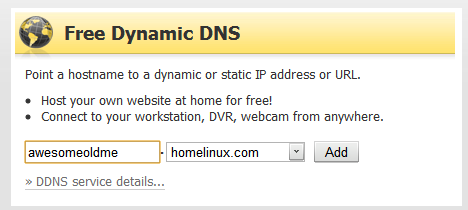
Будучи энтузиастом Linux, я выбираю «homelinux.com», но выбор в значительной степени эстетичен - просто выберите то, что вы можете легко запомнить.
Как только ваша учетная запись будет настроена, вы получите имя пользователя и пароль, которые вы можете использовать для использования сервиса. Теперь вам нужно настроить домашнюю сеть, чтобы регулярно сообщать о своем IP-адресе в DynDNS.
Настройте свой маршрутизатор
Самый простой способ сделать это - настроить маршрутизатор для этого. Как это сделать, зависит от вашей марки и модели маршрутизатора, но по большей части процесс идет примерно так:
1. Введите внутренний IP-адрес вашего маршрутизатора в веб-браузере и нажмите «войти«. Это откроет веб-конфигурацию вашего маршрутизатора.
2. Найдите параметр динамического DNS и введите свои настройки.
На моем маршрутизаторе Linksys эта конфигурация выглядит примерно так:
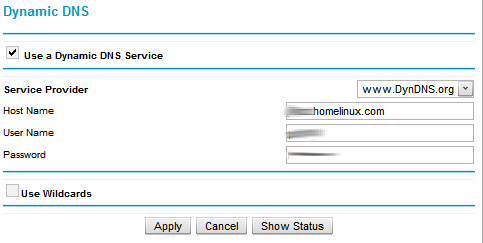
Как правило, все, что нужно вашему маршрутизатору - это имя пользователя и пароль DynDNS, поэтому введите их, и все готово.
3. Примените свои изменения. Это может временно отключить ваш маршрутизатор, но просто запустите его снова.
Очевидно, что настройка маршрутизатора - это самый простой способ сделать это, но если у вас нет маршрутизатора или если ваш маршрутизатор не поддерживает DynDNS напрямую, вы можете скачать программное обеспечение здесь который может сообщить ваш текущий IP в DynDNS.
Перенаправление порта
Итак, теперь вы получили свой модный URL-адрес, но попытка использовать его для подключения к компьютеру из другого места мало поможет, если вы правильно не настроите маршрутизатор.
Ваш маршрутизатор по сути действует как брандмауэр, так как все входящие запросы направляются на него. Если ваш маршрутизатор не знает, какие запросы будут поступать, он будет продолжать блокировать все, к чему вы пытаетесь подключиться, за пределами вашей сети. Вот где приходит магия переадресации портов.
Если вы не знаете, что порт Порты открытого маршрутизатора и их последствия для безопасности [объясненная технология] Читать далее Лучшая аналогия - это номер квартиры: если ваш IP-адрес похож на ваш уличный адрес, ваш номер порта будет похож на номер вашей квартиры.
Если ваш друг знает ваш почтовый адрес, но не адрес вашей квартиры, ему не повезет найти вас. Точно так же, если вы подключаетесь к своему компьютеру из другого места в Интернете, вы не можете просто ввести свой IP-адрес: вам нужно указать, к какому порту вы пытаетесь получить доступ.
Например, популярное программное обеспечение для удаленного рабочего стола VNC использует 5900 в качестве порта по умолчанию. Если я хочу подключиться к одному из моих компьютеров с помощью VNC из-за пределов моей сети - например, из веб-кафе - я необходимо убедиться, что мой маршрутизатор знает, чтобы перенаправить все входящие запросы на порт 5900 на компьютер, который я хочу контроль.
Настроить это не так сложно: это почти всегда возможно из веб-конфигурации вашего маршрутизатора. На моем маршрутизаторе Netgear экран настроек выглядит примерно так:

В приведенном выше примере я настраиваю VNC для пересылки на компьютер моего медиацентра. Как и при настройке маршрутизатора с помощью DynDNS, обязательно примените свои настройки после добавления новой конфигурации.
Если вы не уверены, какой порт использует конкретная программа, вы можете либо найти в конфигурации этой программы вариант ее изменения, либо найти документацию программы.
Это еще не все: брандмауэр на вашем компьютере также может блокировать входящие запросы, если вы не настроите брандмауэр для разрешения соединений через этот порт. Проверьте документацию вашего брандмауэра, если вы не уверены, как это сделать.
Пользы
Конечно, VNC - единственный пример программы, которую вы можете использовать для настройки этого метода. Если вы создали FTP сервер на вашем компьютере, вы сможете получить доступ к своим документам из любой точки мира. Вы можете использовать этот метод для подключения к любому веб-интерфейсу программы, включая Bittorrent-клиент потоп Deluge - удивительный, но недооцененный кроссплатформенный клиент BitTorrent Читать далее .
По сути, все, к чему вы можете подключиться из вашей сети, может работать для всего Интернета с DynDNS, если вы хотите его настроить.
тестирование
Проверить настройки очень просто: позвоните друзьям и узнайте, смогут ли они подключиться к вашему компьютеру с помощью настроенных вами программ.
В качестве альтернативы вы можете использовать прокси-сервис для подключения к вашему компьютеру. Если вы можете подключиться через прокси-сервер, в конце концов, вы подключаетесь из-за пределов своей сети.
Настроить модем
Некоторые интернет-провайдеры, такие как Qwest в западной части США, предоставляют модемы, которые предназначены для работы в качестве беспроводных маршрутизаторов, а также модемов. Если у вас есть такой модем, вы можете обнаружить, что DynDNS не работает для вас. В этом случае вам необходимо настроить модем так, чтобы он переадресовывал все запросы на маршрутизатор, откуда переадресация портов может происходить правильно.
Если вы думаете, что это происходит с вами, посетите веб-сайт вашего интернет-провайдера или позвоните им. Скорее всего, они смогут вам помочь.
Вывод
Я использую DynDNS для подключения к моей домашней сети из других мест, и это работает как шарм. Конечно, настройка всего этого требует, чтобы вы изучили некоторые навыки работы с сетью в процессе, но если вы читаете MakeUseOf, вам, вероятно, все равно нравится изучать материал. И вы никогда не знаете, когда такие навыки могут пригодиться.
Как насчет вас, ребята? Используете ли вы DynDNS или аналогичный сервис для удаленного подключения к вашему компьютеру? У вас есть вопросы по настройке всего этого? Как всегда, не стесняйтесь обсуждать все в комментариях ниже.
Джастин Пот - технологический журналист из Портленда, штат Орегон. Он любит технологии, людей и природу - и пытается по возможности наслаждаться всеми тремя. Вы можете общаться с Джастином в Твиттере, прямо сейчас.